ይህ ጽሑፍ በዊንዶውስ ኮምፒተር ላይ ሰማያዊ የሞት ማያ ገጽ (BSOD) ን እንዴት እንደሚያስተካክሉ ያስተምራል። BSOD አብዛኛውን ጊዜ የሶፍትዌር ፣ የሃርድዌር ወይም የማዋቀር ስህተት ውጤት ነው ፣ ይህ ማለት ይህ ሁኔታ ሊስተካከል ይችላል ማለት ነው። ሆኖም ፣ በአንዳንድ ሁኔታዎች ፣ በኮምፒዩተር ውስጥ በተበላሸ ስርዓተ ክወና ወይም ሃርድዌር ምክንያት BSOD ይታያል ፣ ይህ ማለት የኮምፒተርውን ስርዓተ ክወና እንደገና መጫን ወይም ለጥገና ወደ ጥገና ሱቅ መውሰድ ያስፈልግዎታል ማለት ነው።
ደረጃ
ክፍል 1 ከ 10 - አጠቃላይ ጥገናዎችን ማድረግ
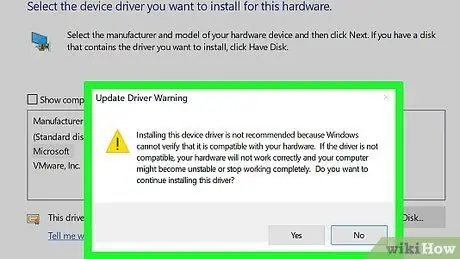
ደረጃ 1. በቅርቡ በኮምፒዩተር ላይ የተከናወኑ ድርጊቶችን ያስቡ።
በቅርቡ ሶፍትዌር ፣ የተገናኘ ሃርድዌር ወይም ቅንብሮችን ቀይረዋል? እንደዚያ ከሆነ ይህ ለውጥ ለ BSOD ምክንያት ሊሆን ይችላል ፤ ጥገናው በኮምፒተር ላይ በተተገበሩ ለውጦች ላይ የተመሠረተ ነው።

ደረጃ 2. ኮምፒዩተሩ ከተፈጥሮ ውጭ በሆነ ሁኔታ እየሞቀ መሆኑን ያረጋግጡ።
ኮምፒተርዎን በከፍተኛ አፈፃፀም ቅንብር ውስጥ ለበርካታ ሰዓታት እየተጠቀሙ ከሆነ ፣ በተለይም ኮምፒዩተሩ በደንብ አየር ከሌለው ወይም በሞቃት አካባቢ የሚኖሩ ከሆነ ፣ BSOD ሊከሰት ይችላል። እንደዚያ ከሆነ ኮምፒተርዎን በተቻለ ፍጥነት ይዝጉ እና ለጥቂት ሰዓታት እንዲቀመጥ ያድርጉት።
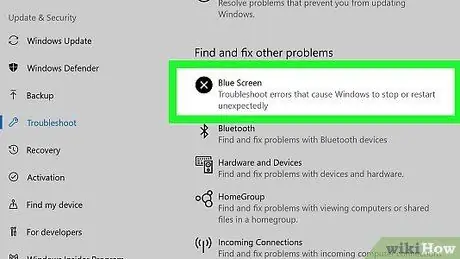
ደረጃ 3. የ BSOD መላ ፈላጊን ይክፈቱ።
በኮምፒተርዎ ላይ BSOD ን ሲገናኙ ይህ ለመጀመሪያ ጊዜዎ ከሆነ ችግሩን ለመመርመር በፒሲዎ ላይ ሰማያዊ ማያ መላ ፈላጊውን ለማሄድ ይሞክሩ-
-
ክፈት ጀምር

Windowsstart -
ጠቅ ያድርጉ ቅንብሮች (ቅንብሮች)

የመስኮት ቅንጅቶች - ጠቅ ያድርጉ ዝመናዎች እና ደህንነት (ዝመና እና ደህንነት)።
- ጠቅ ያድርጉ መለያ መላ ፈልግ.
- ጠቅ ያድርጉ ሰማያዊ ማያ ገጽ (ሰማያዊ ማያ ገጽ)።
- ጠቅ ያድርጉ መላ ፈላጊውን ያሂዱ (መላ ፈላጊውን ያሂዱ)።
- የቀረቡትን መፍትሄዎች ያንብቡ እና በማያ ገጹ ማያ ገጽ ላይ ያሉትን መመሪያዎች ይከተሉ።
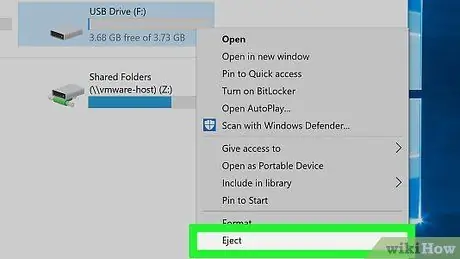
ደረጃ 4. አላስፈላጊ ሃርድዌርን ያስወግዱ።
እንደ ዩኤስቢ ፍላሽ ተሽከርካሪዎች ፣ ኤተርኔት ወይም ኤችዲኤምአይ ኬብሎች ፣ የጨዋታ ተቆጣጣሪዎች ፣ የአታሚ ኬብሎች ፣ ኤስዲ ካርዶች እና የመሳሰሉት መሣሪያዎች የኮምፒውተሩን አፈፃፀም ሳይነኩ ከኮምፒውተሩ ሊወገዱ ይችላሉ። ከዚህም በላይ ፣ የተበላሸ የሃርድዌር መሣሪያ BSOD እንዲታይ ሊያደርግ ይችላል እና ተጓዳኙ መሣሪያ እስኪወገድ ድረስ አይቆምም።
ብዙውን ጊዜ የቁልፍ ሰሌዳዎን እና መዳፊትዎን ከኮምፒዩተርዎ ጋር እንዲገናኙ ማድረግ ይችላሉ ፣ በተለይም ሲገዙ ከኮምፒውተሩ ጋር ቢመጣ።
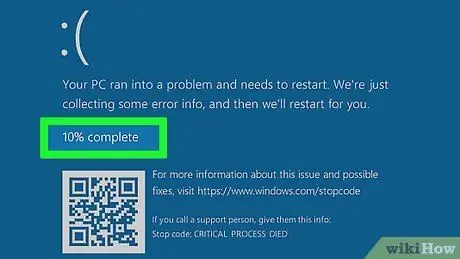
ደረጃ 5. ኮምፒውተሩ እንደገና እስኪጀምር ድረስ ይጠብቁ።
BSOD ከታየ በኋላ ዊንዶውስ ችግሩን ይመረምራል ፣ ለማስተካከል ይሞክራል እና ስርዓቱን እንደገና ያስጀምረዋል። ኮምፒዩተሩ እንደተለመደው እንደገና ከጀመረ እና ወደ ሰማያዊ ማያ ገጹ ካልተመለሰ ፣ አንዳንድ ለውጦችን በቀጥታ ከዴስክቶፕ ላይ ማድረግ ይችላሉ።
ኮምፒዩተሩ እንደገና ለመጀመር ሲሞክር BSOD እንደገና ከታየ ፣ የስህተት ኮዱን (ስህተት) ይፈትሹ። ኮዱ 0x000000EF ከሆነ ፣ እዚህ ይዝለሉ። ካልሆነ በአስተማማኝ ሁኔታ ውስጥ እንደገና ለማፋጠን ይሞክሩ።
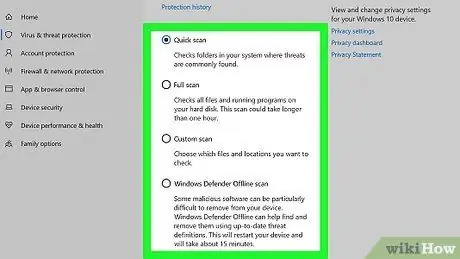
ደረጃ 6. የቫይረስ ስካነር ያሂዱ።
ምንም እንኳን አልፎ አልፎ ፣ አንዳንድ ጊዜ ቫይረሶች ኮምፒውተሩ ብልሹ ነው ብሎ እንዲያስብ ሊያደርጉት ይችላሉ ፣ ከዚያ BSOD ን ያስነሳል።
- የቫይረሱ ፍተሻ ውጤቶች ተንኮል አዘል ሶፍትዌሮች መኖራቸውን ካሳዩ ወዲያውኑ ያስወግዱት።
- የፀረ -ቫይረስ ፕሮግራሙ በፍተሻ ጊዜ (ለምሳሌ በባትሪ ዕድሜ ላይ) የሶፍትዌር ቅንብሮችን ጥቆማዎችን ከሰጠ እነሱን ለመተግበር ይሞክሩ። ትክክል ያልሆኑ ቅንብሮች ለ BSOD መንስኤ ሊሆኑ ይችላሉ።
የ 10 ክፍል 2 - "ወሳኝ ሂደት ሞቷል" ስህተት
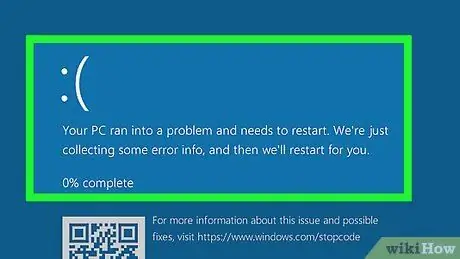
ደረጃ 1. የዚህን ስህተት ትርጉም ይረዱ።
“ወሳኝ የሂደት ሂደት” ስህተቶች የሚያመለክቱት የኮምፒተር ሃርድዌር ክፍሎች (እንደ ሃርድ ድራይቭ ያሉ) ወይም አስፈላጊ የሶፍትዌር ባህሪዎች በትክክል ሳይሠሩ ወይም በድንገት ሲያቆሙ ነው።
ይህ ስህተት ቀላል ላይሆን ይችላል ፣ ግን በተከታታይ ብዙ ጊዜ የሚከሰት ከሆነ ፣ ወይም BSOD ን ሳያገኙ ኮምፒተርዎን እንደገና ማስጀመር ካልቻሉ ፣ በጣም የከፋ ነገር ምልክት ነው።
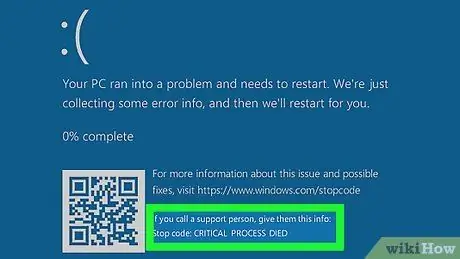
ደረጃ 2. ያነበቡት የስህተት ኮድ ትክክል መሆኑን ያረጋግጡ።
“ወሳኝ ሂደት ሞተ” የስህተት ኮድ 0x000000EF ነው። ሌላ ማንኛውንም ኮድ ካዩ ወደሚቀጥለው ክፍል ይዝለሉ።
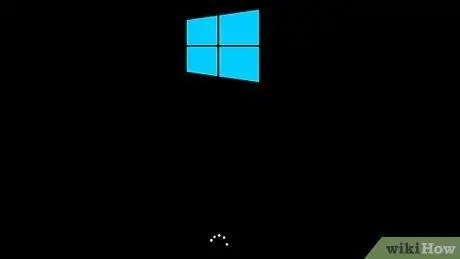
ደረጃ 3. ተዛማጅ ስህተቱን ለመጀመሪያ ጊዜ ሲያጋጥምዎት ይወስኑ።
ይህንን ስህተት አንዴ ካጋጠሙዎት ፣ ግን ኮምፒተርዎ በተለምዶ መሥራት ለመጀመር ብዙ ጊዜ ካልወሰደ ፣ ምናልባት ኮምፒተርዎ ሾፌሩን (ሾፌሩን) በመጫን ላይ ትንሽ ችግር አጋጥሞት ሊሆን ይችላል። ሆኖም ፣ ይህንን ስህተት በአጭር ጊዜ ውስጥ 1-2 ወይም ከዚያ በላይ ጊዜ ካጋጠሙዎት ፣ ለማስተካከል መንገድ ለማግኘት ይሞክሩ።
ይህንን ስህተት ሳይገጥሙ ኮምፒተርዎን መጠቀም ካልቻሉ ኮምፒተርዎን ወደ ታዋቂ የጥገና ሱቅ መውሰድ ጥሩ ሀሳብ ነው። ዕድሎች የኮምፒተርዎ ሃርድ ድራይቭ ወይም አንጎለ ኮምፒውተር ተጎድቷል እና እርስዎ እራስዎ ስለእሱ ምንም ማድረግ አይችሉም።
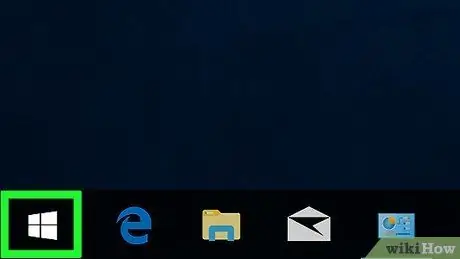
ደረጃ 4. ጀምርን ይክፈቱ

በማያ ገጹ ታችኛው ግራ ጥግ ላይ ያለውን የዊንዶውስ አርማ ጠቅ ያድርጉ። የመነሻ ምናሌው ይታያል።
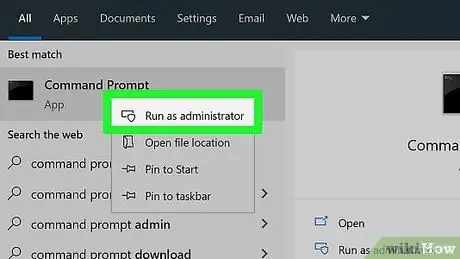
ደረጃ 5. በአስተዳዳሪ ሞድ ውስጥ የትእዛዝ መስመርን ይክፈቱ።
የትእዛዝ ጥያቄን ለመፈለግ የትእዛዝ ጥያቄን ይተይቡ ፣ ከዚያ በቀኝ ጠቅ ያድርጉ

ትዕዛዝ መስጫ እና ጠቅ ያድርጉ እንደ አስተዳዳሪ አሂድ በተቆልቋይ ምናሌ ውስጥ (እንደ አስተዳዳሪ ያሂዱ)።
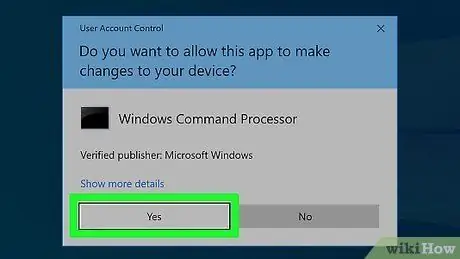
ደረጃ 6. ሲጠየቁ አዎ የሚለውን ጠቅ ያድርጉ።
ከዚያ የትእዛዝ ፈጣን መስኮት ይከፈታል።
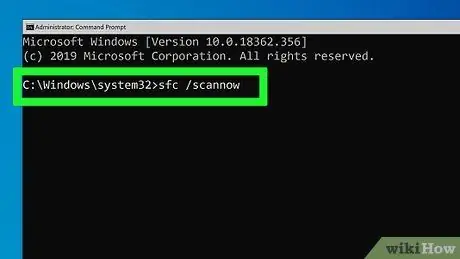
ደረጃ 7. የስርዓት ፋይል ፈታሽ ትዕዛዙን ያስገቡ።
Sfc /scannow ይተይቡ እና Enter ን ይጫኑ። ዊንዶውስ ለችግሮች መቃኘት ይጀምራል።
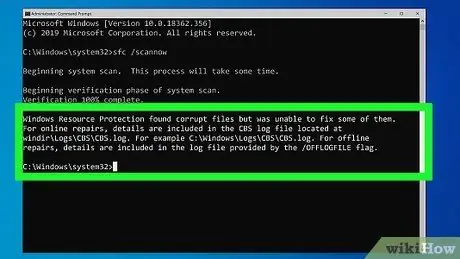
ደረጃ 8. ፍተሻው እስኪጠናቀቅ ድረስ ይጠብቁ።
ዊንዶውስ የሚያጋጥሙትን ማንኛውንም ችግሮች ለማስተካከል ይሞክራል። ፍተሻው ሲጠናቀቅ መቀጠል ይችላሉ።
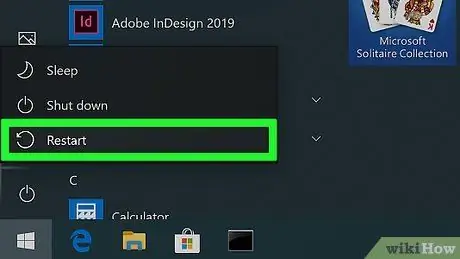
ደረጃ 9. ኮምፒተርውን እንደገና ያስጀምሩ።
ጠቅ ያድርጉ ጀምር

፣ ጠቅ ያድርጉ ኃይል
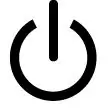
(ኃይል) ፣ እና ጠቅ ያድርጉ እንደገና ጀምር በሚከፈተው ምናሌ ውስጥ (እንደገና ያስጀምሩ)።
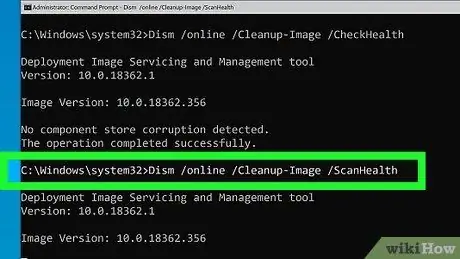
ደረጃ 10. የ Deployment Image Servicing and Management (DISM) አገልግሎትን ለማካሄድ ይሞክሩ።
አሁንም “ወሳኝ የሂደት ሞተ” ስህተት ቢያጋጥምዎት ግን ኮምፒዩተሩ ተደራሽ ነው ፣ የሚከተሉትን ደረጃዎች ይሞክሩ
- በአስተዳዳሪ ሁናቴ ውስጥ የትእዛዝ መስመርን እንደገና ይክፈቱ።
- Dism /Online /Cleanup-Image /CheckHealth ብለው ይተይቡና Enter ን ይጫኑ።
- Dism /Online /Cleanup-Image /ScanHealth ብለው ይተይቡና Enter ን ይጫኑ።
- ዲሴም /መስመር ላይ /ማጽጃ-ምስል /RestoreHealth ን ይጫኑ እና Enter ን ይጫኑ።
- ሁሉም ሂደቶች እስኪጠናቀቁ ድረስ ይጠብቁ ፣ ከዚያ ኮምፒተርውን እንደገና ያስጀምሩ።
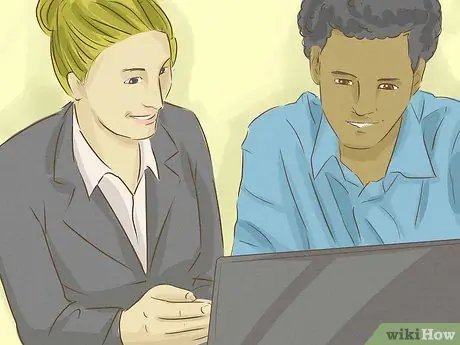
ደረጃ 11. ኮምፒውተሩን ወደ ታዋቂ የጥገና ሱቅ ይውሰዱ።
እነዚህ እርምጃዎች ስህተቱን ካላስተካከሉ ወይም BSOD ሳይታገድ ኮምፒዩተሩ ሊደረስበት ካልቻለ ወደ ባለሙያ የጥገና ሱቅ መውሰድ አለብዎት። “ወሳኝ ሂደት ሞተ” የሚለው ስህተት ብዙውን ጊዜ ሃርድዌርን የሚያመለክት ስለሆነ ሃርድ ድራይቭ ፣ አንጎለ ኮምፒውተር ወይም ራም ተጎድቶ ጥገና ይፈልጋል።
የ 10 ክፍል 3 - የመዝገብ ስህተቶችን ማስተካከል
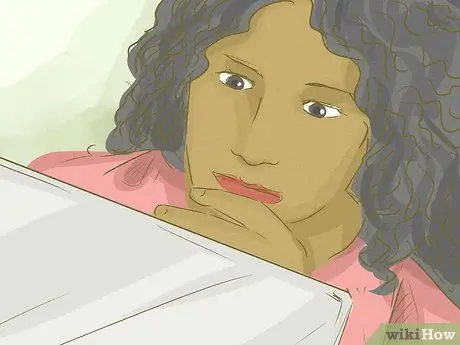
ደረጃ 1. የዚህን ስህተት ትርጉም ይረዱ።
የመመዝገቢያ ስህተቶች ማለት በኮምፒተር መዝገብ ቤት ውስጥ ፋይሎችን የማንበብ ወይም የመፃፍ ችግር አለ ፣ እና አንዳንድ ትግበራዎች መስራት ያቆማሉ።
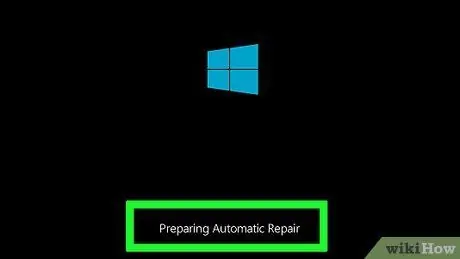
ደረጃ 2. ኮምፒውተሩን ወደነበረበት መመለስ አውቶማቲክ ጥገና እስኪጠናቀቅ ይጠብቁ።
በማዘመን ሂደት ውስጥ የመዝገብ ስህተት ከተከሰተ ኮምፒዩተሩ በተለምዶ ማፋጠን ላይችል ይችላል። አውቶማቲክ ጥገና የተበላሸውን መዝገብ ይመልሰው እና እንደገና ይሞክሩ።
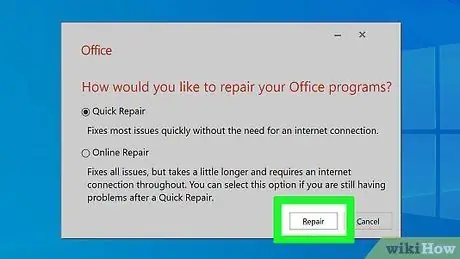
ደረጃ 3. ሊከፈት የማይችለውን ፕሮግራም እንደገና ይጫኑ።
የመዝገቡ ቁልፍ የጠፋበትን ፕሮግራም ለመክፈት ሲሞክር ይህ ስህተት ኮምፒዩተሩ ምላሽ የማይሰጥ ለማድረግ ከባድ ነው። ይህንን ለማድረግ በቅንብሮች (ቅንብሮች) ውስጥ የመተግበሪያውን ዝርዝር ይክፈቱ እና “ቀይር” (ማስተካከያዎችን) ጠቅ ካደረጉ በኋላ “ጥገና” ን ጠቅ ያድርጉ።
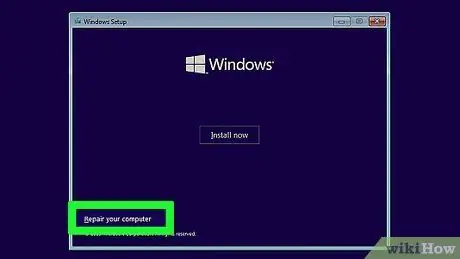
ደረጃ 4. ዊንዶውስ መጠገን።
በከባድ ሁኔታዎች ዊንዶውስ ላይጀምር ይችላል። ዊንዶውስ ለመጠገን የመጫኛ ሚዲያውን ይጠቀሙ። የዊንዶውስ መጫኛ ሚዲያውን ያገናኙ ፣ ቋንቋውን ይምረጡ ፣ ከዚያ “ኮምፒተርዎን ይጠግኑ” ን ጠቅ ያድርጉ።
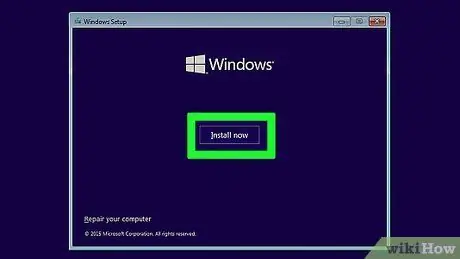
ደረጃ 5. ዊንዶውስ እንደገና ይጫኑ።
ይህ ዘዴ ጥቅም ላይ መዋል ያለበት ሁሉም ሌሎች ዘዴዎች ካልተሳኩ ብቻ ነው። ኮምፒተርን ወደ ፋብሪካው ዳግም ለማስጀመር የዊንዶውስ ጫኝ ወይም የበይነመረብ ግንኙነትን ይጠቀሙ። ይህ በኮምፒዩተር ላይ ፋይሎችን ፣ የምርት ቁልፎችን ፣ መተግበሪያዎችን እና የአሰሳ ታሪክን ጨምሮ ሁሉንም ውሂብ ይሰርዛል።
ክፍል 10 ከ 10 - ዊንዶውስ ደህንነቱ በተጠበቀ ሁኔታ እንደገና ማስጀመር
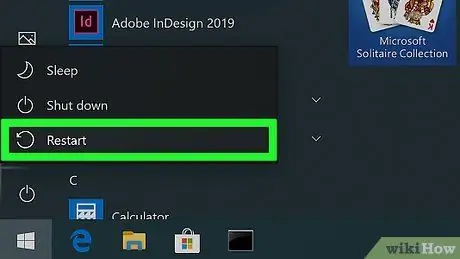
ደረጃ 1. በማያ ገጹ ላይ “አማራጭ ይምረጡ” እስኪታይ ድረስ ይጠብቁ።
ኮምፒዩተሩ እንደገና ከጀመረ ፣ ችግሩን መፍታት ካልቻለ ፣ እና እንደገና ከጀመረ ፣ ወደዚህ ማያ ገጽ ይወሰዳሉ።
-
ኮምፒተርዎን ከዴስክቶፕ እንደገና ማስጀመር ከፈለጉ ወደ ይሂዱ ጀምር

Windowsstart ፣ ጠቅ ያድርጉ ኃይል

የመስኮት ኃይል እና ጠቅ በማድረግ Shift ን ይያዙ እንደገና ጀምር.
- የቀደመውን የዊንዶውስ ክፍለ ጊዜ ስሪት ወደነበረበት መመለስ ከፈለጉ ወደ “ቀዳሚ የዊንዶውስ ስሪት መመለስ” ክፍል ይሂዱ።
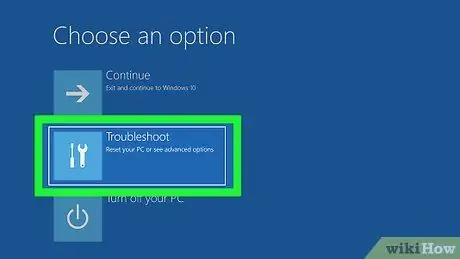
ደረጃ 2. መላ ፈልግ የሚለውን ጠቅ ያድርጉ።
ይህ አዝራር በገጹ ላይ ጠመዝማዛ እና የመፍቻ አዶ አለው።
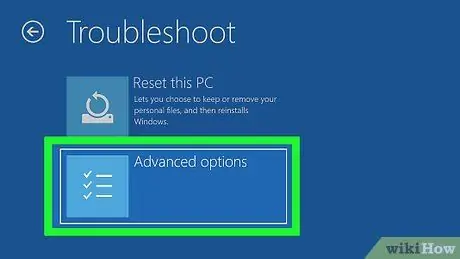
ደረጃ 3. በላቁ አማራጮች ላይ ጠቅ ያድርጉ።
ይህ አዝራር በ "መላ ፍለጋ" ገጽ ላይ ይገኛል።
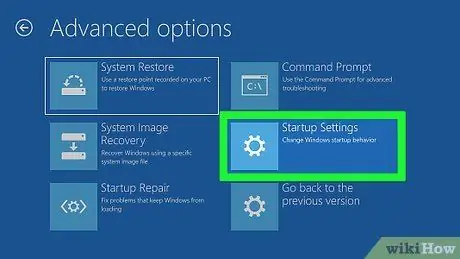
ደረጃ 4. የመነሻ ቅንብሮችን ጠቅ ያድርጉ።
ይህ አዝራር በገጹ ቀኝ ጥግ ላይ የማርሽ አዶ አለው።
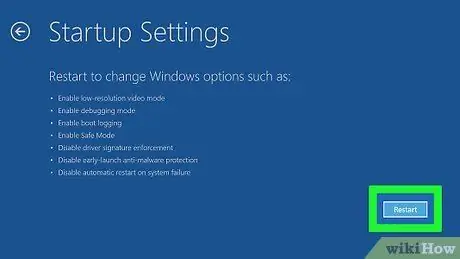
ደረጃ 5. ዳግም አስጀምር የሚለውን ጠቅ ያድርጉ።
ይህን አዝራር በገጹ ታችኛው ክፍል በስተቀኝ በኩል ያገኛሉ።
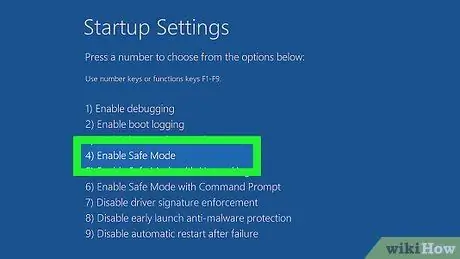
ደረጃ 6. መገመት
ደረጃ 4. ደህንነቱ የተጠበቀ ሁነታን ለመምረጥ።
በሰማያዊው “የመነሻ ቅንብሮች” ገጽ ላይ ያድርጉት። ይህ ኮምፒዩተሩ ወደ ዊንዶውስ (ዊንዶውስ) ለማሄድ የሚያስፈልጉትን ፕሮግራሞች እና ሃርድዌር ብቻ የሚጭን ወደ ደህንነቱ የተጠበቀ ሁኔታ እንዲነሳ ያደርገዋል።
የ 10 ክፍል 5: የማዋቀር ፋይሎችን ማጽዳት
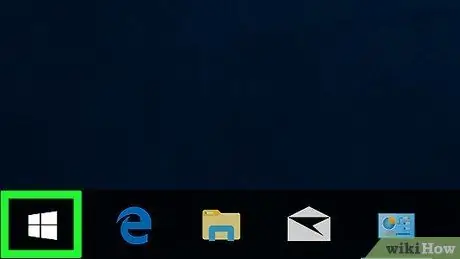
ደረጃ 1. ወደ ጀምር ይሂዱ

በማያ ገጹ ታችኛው ግራ ጥግ ላይ ያለውን የዊንዶውስ አርማ ጠቅ ያድርጉ።
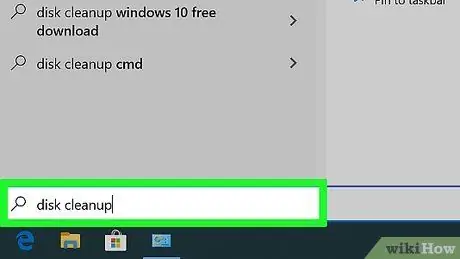
ደረጃ 2. በጅምር ውስጥ የዲስክ ማጽጃ ይተይቡ።
ከዚያ ኮምፒዩተሩ የዲስክ ማጽጃ አገልግሎትን ይፈልጋል።
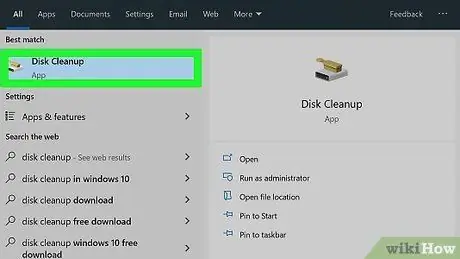
ደረጃ 3. የዲስክ ማጽጃን ጠቅ ያድርጉ።
ይህ አዝራር ከመነሻ መስኮቱ በላይ ተነቃይ ድራይቭ አዶ አለው።
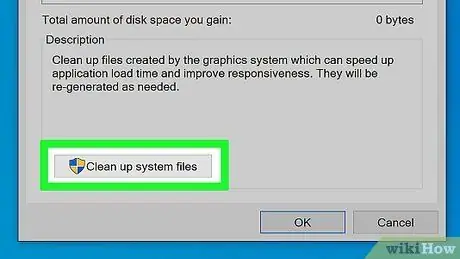
ደረጃ 4. የስርዓት ፋይሎችን አጽዳ የሚለውን ጠቅ ያድርጉ።
በመስኮቱ ግርጌ በግራ በኩል ያገኙታል።
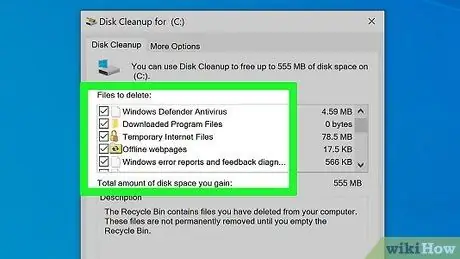
ደረጃ 5. በመስኮቱ ውስጥ እያንዳንዱን ሳጥን ምልክት ያድርጉ።
ይህ እርምጃ በኮምፒተር ስርዓቱ ላይ የተከማቹ ሁሉንም ፋይሎች ለመሰረዝ ይረዳል ፣ እና የ BSOD ጉዳዮችን መፍታት ይችላል።
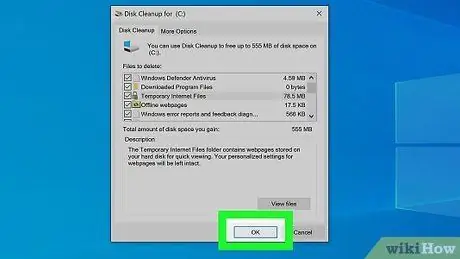
ደረጃ 6. እሺን ጠቅ ያድርጉ።
ይህ አዝራር በመስኮቱ ግርጌ ላይ ይገኛል። ይህን ሲያደርጉ የዲስክ ማጽዳት ፋይሎችን መሰረዝ ይጀምራል።
በተለይም የኮምፒተርዎን ጊዜያዊ ፋይሎች ካልሰረዙ ይህ የስረዛ ሂደት ብዙ ደቂቃዎችን ሊወስድ ይችላል።
የ 10 ክፍል 6: ዊንዶውስ ማዘመን
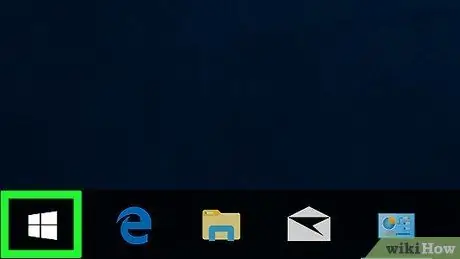
ደረጃ 1. ወደ ጀምር ይሂዱ

በማያ ገጹ ታችኛው ግራ ጥግ ላይ ያለውን የዊንዶውስ አርማ ጠቅ ያድርጉ።
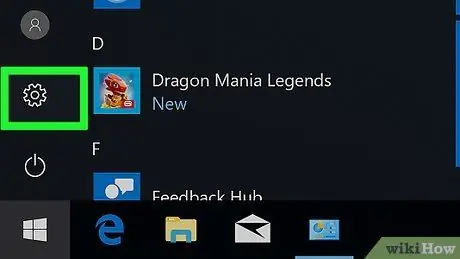
ደረጃ 2. ቅንብሮችን ይክፈቱ

በጀምር መስኮት በታችኛው ግራ ጥግ ላይ የማርሽ ቅርጽ አዶን ጠቅ ያድርጉ።
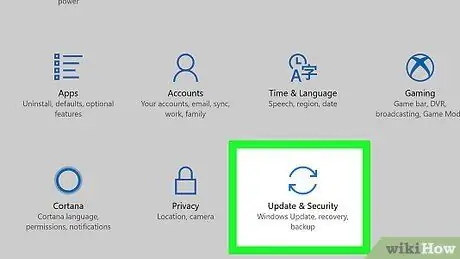
ደረጃ 3. ጠቅ ያድርጉ

ዝመናዎች እና ደህንነት።
በቅንብሮች መስኮት ታችኛው ግራ በኩል ነው።
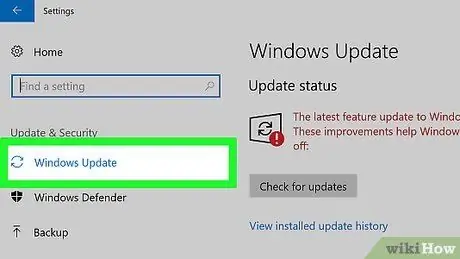
ደረጃ 4. የዊንዶውስ ዝመና መለያውን ጠቅ ያድርጉ።
በመስኮቱ በላይኛው ግራ ጥግ ላይ ነው።
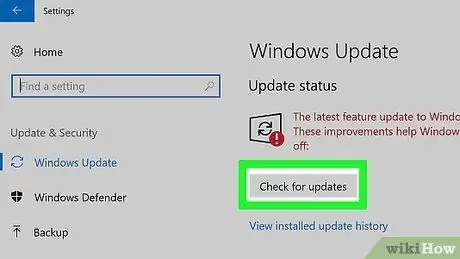
ደረጃ 5. ለዝማኔዎች ቼክ የሚለውን ጠቅ ያድርጉ።
በገጹ አናት ላይ ነው።
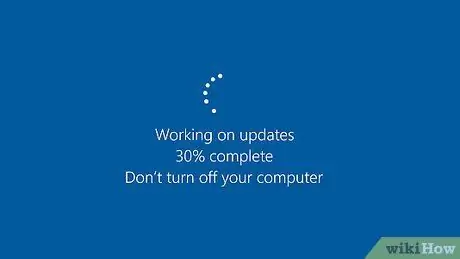
ደረጃ 6. ዝመናው መጫኑን እስኪጨርስ ይጠብቁ።
መጫኑ ሲጠናቀቅ ዊንዶውስ ስርዓቱን እንደገና ያስጀምራል።
ዊንዶውስ ብዙ ጊዜ እንደገና ሊጀምር ይችላል ፣ እና ከመቀጠልዎ በፊት ደህንነቱ የተጠበቀ ሁነታን እንደገና ማንቃት ያስፈልግዎታል።
የ 10 ክፍል 7: በቅርብ ጊዜ የተጫኑ መተግበሪያዎችን ማስወገድ
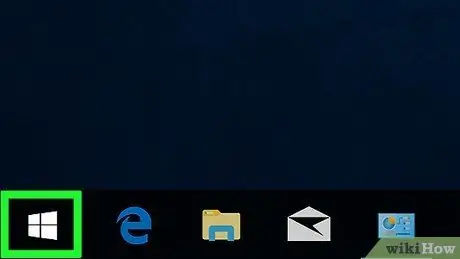
ደረጃ 1. ወደ ጀምር ይሂዱ

በማያ ገጹ ታችኛው ግራ ጥግ ላይ ያለውን የዊንዶውስ አርማ ጠቅ ያድርጉ።
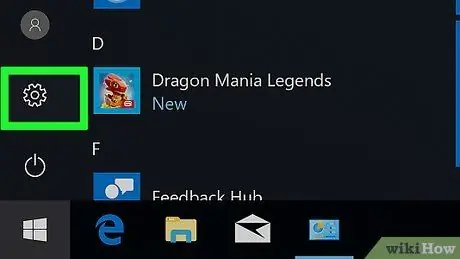
ደረጃ 2. ቅንብሮችን ይክፈቱ

በጀምር መስኮት በታችኛው ግራ ጥግ ላይ የማርሽ አዶውን ጠቅ ያድርጉ።
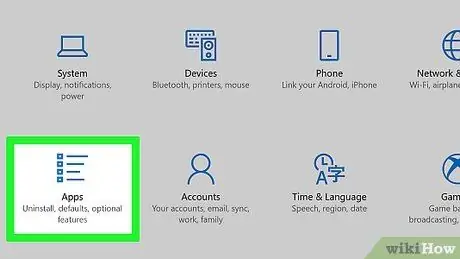
ደረጃ 3. መተግበሪያዎችን ጠቅ ያድርጉ።
በቅንብሮች ገጽ ላይ ነው።
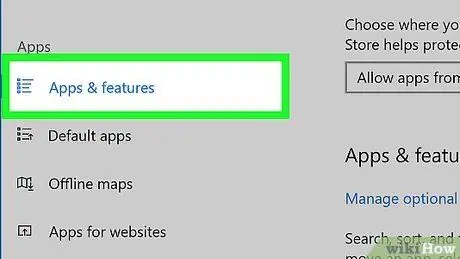
ደረጃ 4. የመተግበሪያዎች እና ባህሪዎች መለያ የሚለውን ጠቅ ያድርጉ።
ይህ መለያ በመስኮቱ በላይኛው ግራ በኩል ይገኛል።
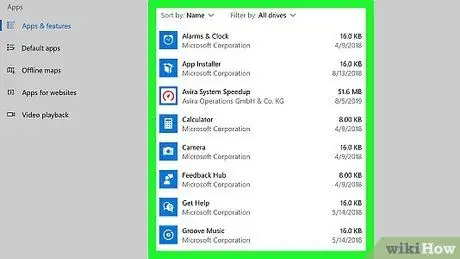
ደረጃ 5. በቅርብ ጊዜ የተጫኑ መተግበሪያዎችን ያግኙ።
ሁሉም በቅርብ ጊዜ የተጫኑ ትግበራዎች መወገድ አለባቸው ምክንያቱም የተበላሸ ወይም የተበላሸ መተግበሪያ በቀላሉ BSOD እንዲታይ ሊያደርግ ይችላል።
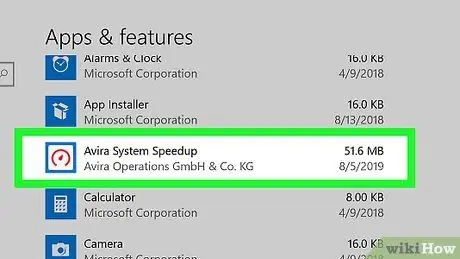
ደረጃ 6. ማመልከቻውን ጠቅ ያድርጉ።
አንድ አዝራር ከመተግበሪያው በታች ይታያል።
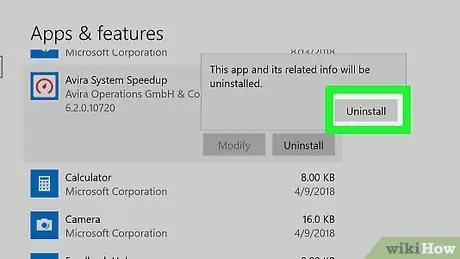
ደረጃ 7. አራግፍ የሚለውን ጠቅ ያድርጉ።
በመተግበሪያው መስኮት በታችኛው ቀኝ ጥግ ላይ ነው።
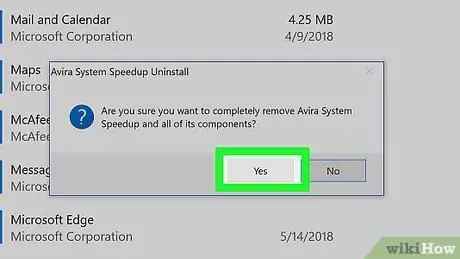
ደረጃ 8. ሲጠየቁ ማራገፍን ጠቅ ያድርጉ።
በመተግበሪያዎች ስር ይገኛል። ምንም እንኳን መተግበሪያውን ማራገፍን ለማጠናቀቅ አሁንም አንዳንድ የማያ ገጽ ላይ እርምጃዎችን መከተል ቢኖርብዎት ይህ መተግበሪያውን ከኮምፒዩተርዎ ያስወግዳል።
እዚህ ለተጫነው እያንዳንዱ መተግበሪያ ይህንን ሂደት ይድገሙት።
ክፍል 8 ከ 10 - ነጂዎችን (ነጂዎችን) ማዘመን
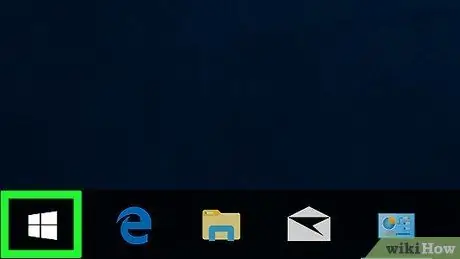
ደረጃ 1. ወደ ጀምር ይሂዱ

በማያ ገጹ ታችኛው ግራ ጥግ ላይ ያለውን የዊንዶውስ አርማ ጠቅ ያድርጉ።
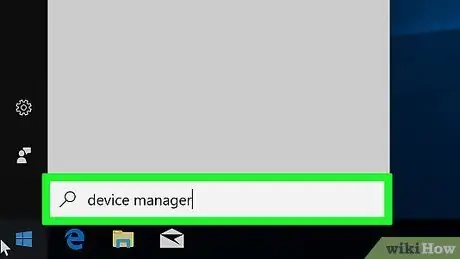
ደረጃ 2. የመሣሪያ አስተዳዳሪን በጀምር አሞሌ ውስጥ ይተይቡ።
ዊንዶውስ የመሣሪያ አስተዳዳሪ ፕሮግራምን መፈለግ ይጀምራል።
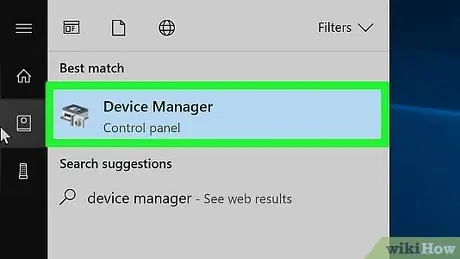
ደረጃ 3. ጠቅ ያድርጉ

እቃ አስተዳደር.
እሱ በጀምር መስኮት አናት ላይ ነው።
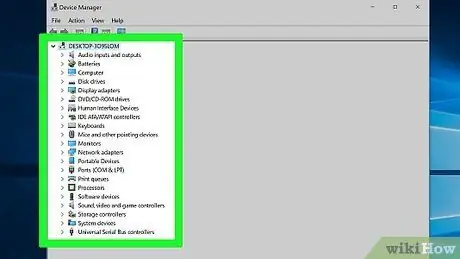
ደረጃ 4. የሃርድዌር ምድብ ሁለቴ ጠቅ ያድርጉ።
ይህ የሃርድዌር ምድብ ይከፍታል እና በአሁኑ ጊዜ ጥቅም ላይ የዋሉ ሁሉንም መሳሪያዎች (እንደ ፍላሽ አንፃፊዎች ፣ አታሚዎች ፣ ወዘተ) እና የሃርድዌር ተግባሮችን በመጠቀም ያሳያል።
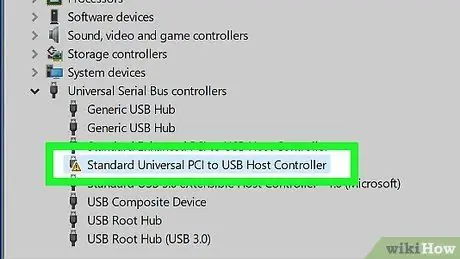
ደረጃ 5. መሣሪያውን ይምረጡ።
በሃርድዌር ምድብ ስር ባለው ምናሌ ውስጥ በቅርብ ጊዜ የተጫነ ሃርድዌርን ጠቅ ያድርጉ።
ለምሳሌ ፣ በቅርቡ ለላፕቶፕዎ የገመድ አልባ ቁልፍ ሰሌዳ ከጫኑ ፣ ሁለቴ ጠቅ ካደረጉ በኋላ ይህንን የቁልፍ ሰሌዳ ስም ይፈልጉ የቁልፍ ሰሌዳዎች በሃርድዌር ምድብ ውስጥ።
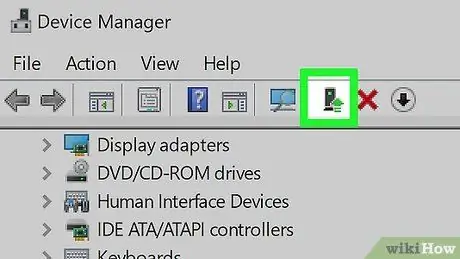
ደረጃ 6. "አዘምን" የሚለውን ቁልፍ ጠቅ ያድርጉ።
ልክ አረንጓዴ ሣጥን ወደ ላይ እና በመስኮቱ አናት ላይ እንደጠቆረ ጥቁር ሳጥን ነው።
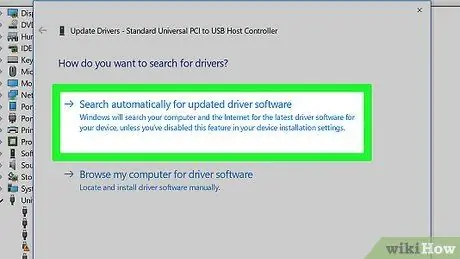
ደረጃ 7. ለተዘመነ የአሽከርካሪ ሶፍትዌር በራስ -ሰር ፍለጋን ጠቅ ያድርጉ።
ይህ አዝራር በብቅ ባይ መስኮቱ አናት ላይ ይገኛል። ከዚያ ኮምፒዩተሩ ሾፌሩን ይፈልግ እና አስፈላጊ ከሆነ ይጭነዋል።

ደረጃ 8. ሲጠየቁ ዝጋ የሚለውን ጠቅ ያድርጉ።
በመስኮቱ ግርጌ ላይ ነው።
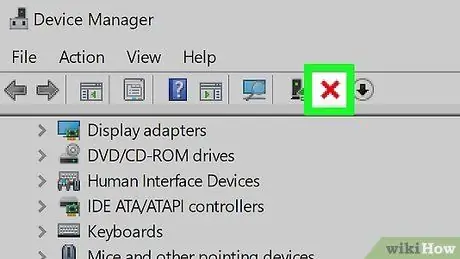
ደረጃ 9. መሣሪያውን ያላቅቁ።
ለመሣሪያው ምንም ዝማኔ ከሌለ ፣ BSOD ከተፈታ ለመፈተሽ ከመሣሪያ አስተዳዳሪ ለማስወገድ ይሞክሩ። መሣሪያን ለማስወገድ እሱን ለመምረጥ ጠቅ ያድርጉ ፣ ከዚያ አዶውን ጠቅ ያድርጉ ኤክስ በመስኮቱ አናት ላይ ቀይ።
የ 10 ክፍል 9: የቀድሞዎቹን የዊንዶውስ ስሪቶች ወደነበሩበት መመለስ
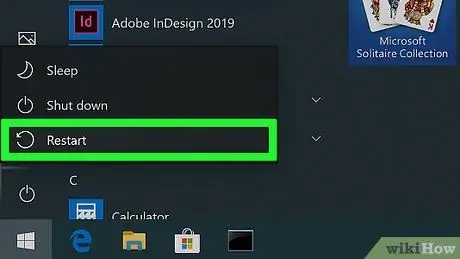
ደረጃ 1. ኮምፒተርውን ወደ “የማስነሻ አማራጮች” ማያ ገጽ እንደገና ያስጀምሩ።
ጠቅ ያድርጉ ጀምር

፣ ጠቅ ያድርጉ ኃይል
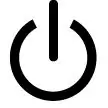
እና ጠቅ በማድረግ Shift ን ይያዙ እንደገና ጀምር.
ኮምፒውተሩ ብዙ ጊዜ እንደገና ለመጀመር ሞክሮ ነበር ምክንያቱም በዚህ ማያ ገጽ ላይ ከሆኑ ፣ ይህንን ደረጃ ይዝለሉ።
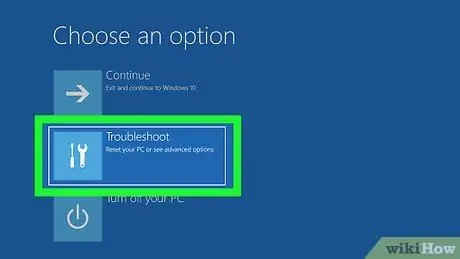
ደረጃ 2. መላ ፈልግ የሚለውን ጠቅ ያድርጉ።
ይህ አዝራር ጠመዝማዛ እና የመፍቻ አዶ አለው።
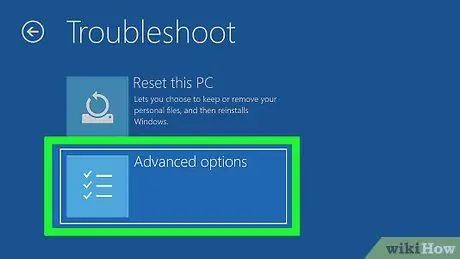
ደረጃ 3. በላቁ አማራጮች ላይ ጠቅ ያድርጉ።
በ “መላ ፍለጋ” ገጽ ላይ ያገኙታል።
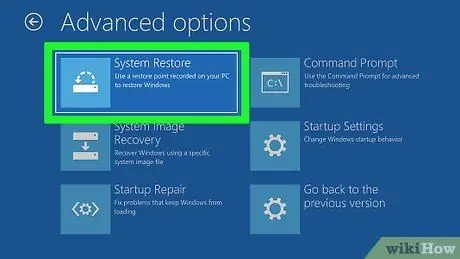
ደረጃ 4. የስርዓት እነበረበት መልስ የሚለውን ጠቅ ያድርጉ።
በ “የላቀ አማራጮች” ገጽ በግራ በኩል ነው።
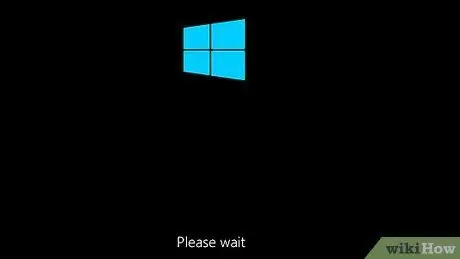
ደረጃ 5. ኮምፒውተሩ ዳግም ማስጀመር እስኪጨርስ ይጠብቁ።
ጥቂት ደቂቃዎችን መጠበቅ ሊያስፈልግዎት ይችላል።
እንዲሁም ከመቀጠልዎ በፊት በመለያ መግባት ሊያስፈልግዎት ይችላል።
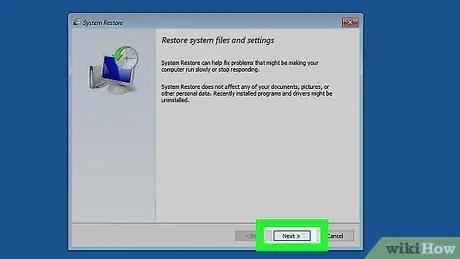
ደረጃ 6. ቀጣይ የሚለውን ጠቅ ያድርጉ።
በስርዓት እነበረበት መልስ ብቅ ባይ መስኮት ታችኛው ክፍል ላይ ነው።
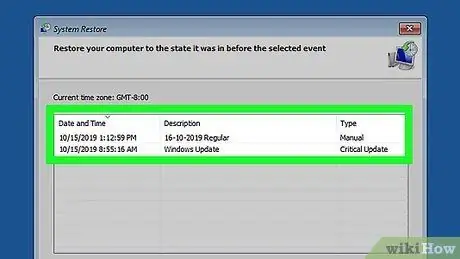
ደረጃ 7. የመልሶ ማግኛ ነጥብ ይምረጡ።
ለመምረጥ ከዛሬ በፊት (ለምሳሌ የ BSOD ክስተት ከመከሰቱ በፊት) የተቀመጠውን የመልሶ ማግኛ ነጥብ ጠቅ ያድርጉ።
- ጉልህ የሆነ ሶፍትዌር ወይም ሃርድዌር ሲያዘምኑ ወይም ሲጭኑ የስርዓት መልሶ ማግኛ ነጥቦች ብዙውን ጊዜ ይፈጠራሉ።
- ኮምፒተርዎን በጭራሽ ምትኬ ካላደረጉ እና የመልሶ ማግኛ ነጥብ ማግኘት ካልቻሉ ፣ ዊንዶውስ እንደገና ለማቀናበር ይሞክሩ።
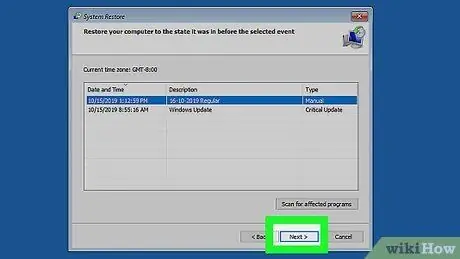
ደረጃ 8. ቀጣይ የሚለውን ጠቅ ያድርጉ።
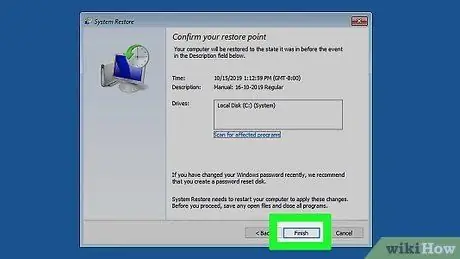
ደረጃ 9. ጨርስን ጠቅ ያድርጉ።
ይህ አዝራር በመስኮቱ ግርጌ ላይ ይገኛል። ከዚያ ኮምፒዩተሩ ከተመረጠው ምትኬ እራሱን ይመልሳል።
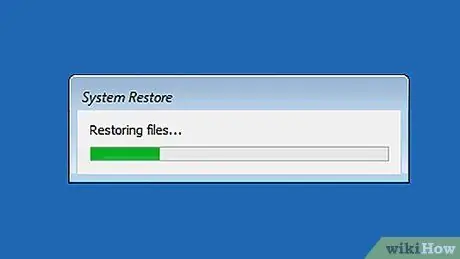
ደረጃ 10. ኮምፒውተሩ ማገገሙን እስኪጨርስ ይጠብቁ።
ካለዎት እንደተለመደው ኮምፒተርዎን እንደገና መጠቀም ይችላሉ።
BSOD አሁንም ከታየ ፣ ቀደም ሲል ምትኬን በመጠቀም ወደነበረበት ለመመለስ ይሞክሩ።
ክፍል 10 ከ 10 - ዊንዶውስ ዳግም ያስጀምሩ
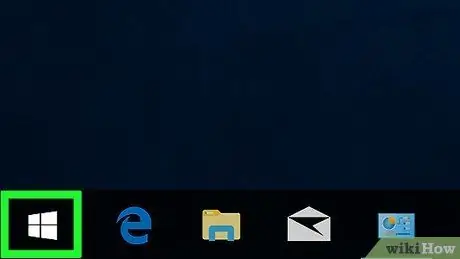
ደረጃ 1. ወደ ጀምር ይሂዱ

በማያ ገጹ ታችኛው ግራ ጥግ ላይ ያለውን የዊንዶውስ አርማ ጠቅ ያድርጉ።
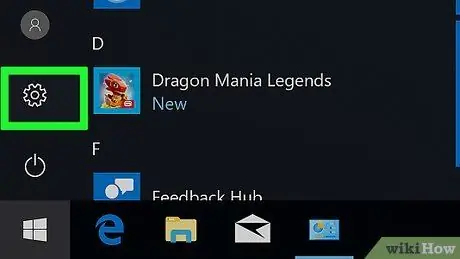
ደረጃ 2. ቅንብሮችን ይክፈቱ

በጀምር መስኮት በታችኛው ግራ ጥግ ላይ ባለው የማርሽ አዶ አዝራሩን ጠቅ ያድርጉ።
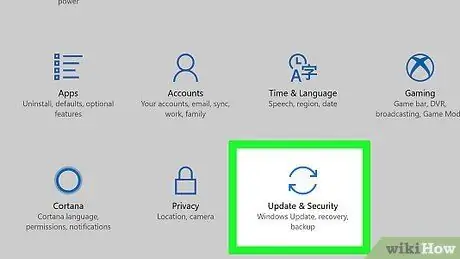
ደረጃ 3. ጠቅ ያድርጉ

ዝመናዎች እና ደህንነት።
ይህ አዝራር በቅንብሮች ገጽ ላይ ነው።
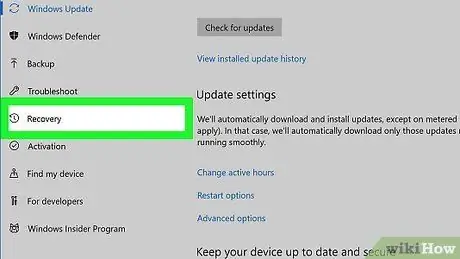
ደረጃ 4. መልሶ ማግኛን ጠቅ ያድርጉ።
ይህ መለያ ከአማራጮቹ በግራ በኩል ባለው አምድ ውስጥ ነው።
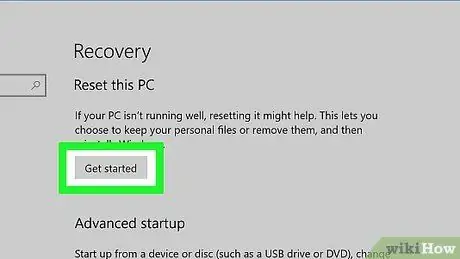
ደረጃ 5. ጀምር የሚለውን ጠቅ ያድርጉ።
በመስኮቱ አናት ላይ ባለው “ይህንን ፒሲ ዳግም አስጀምር” በሚለው ርዕስ ስር ይገኛል።
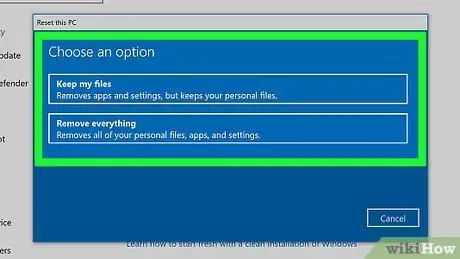
ደረጃ 6. ዳግም ማስጀመሪያ አማራጭን ይምረጡ።
ከሚከተሉት አማራጮች ውስጥ አንዱን ጠቅ ያድርጉ
- ፋይሎቼን አስቀምጥ - ፒሲውን እንደገና ሲያስጀምሩ ፋይሎችን እና አቃፊዎችን አይሰርዙም።
- ሁሉንም ነገር ያስወግዱ - ሃርድ ድራይቭዎን ሙሉ በሙሉ ያብሳሉ። ይህንን አማራጭ ከመረጡ አስፈላጊ ሰነዶች እና ፋይሎች መጠባበቂያዎች በሌላ ቦታ (ለምሳሌ ፣ በውጫዊ ሃርድ ድራይቭ ወይም ፍላሽ አንፃፊ ላይ) መከማቸታቸውን ያረጋግጡ።
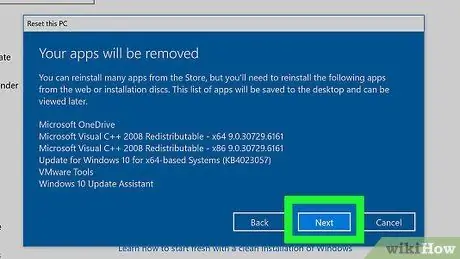
ደረጃ 7. ቀጣይ የሚለውን ጠቅ ያድርጉ።
ይህ ቁልፍ ወደ ዊንዶውስ 7 መመለስ ባለመቻሉ በማስጠንቀቂያ ውስጥ ነው።
እርስዎ ከመረጡ ሁሉንም ነገር ያስወግዱ በመጨረሻው መስኮት ውስጥ መጀመሪያ ጠቅ ማድረግ ይችላሉ ፋይሎቼን ብቻ ያስወግዱ (ፋይሎቼን ብቻ ይሰርዙ) ወይም ፋይሎችን ያስወግዱ እና ድራይቭን ያፅዱ (ፋይሎችን ይሰርዙ እና ድራይቭን ያፅዱ) ከዚህ እርምጃ በፊት።
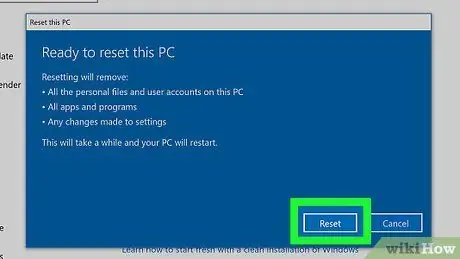
ደረጃ 8. ዳግም አስጀምር የሚለውን ጠቅ ያድርጉ።
በመስኮቱ ግርጌ ላይ ነው። ኮምፒዩተሩ እራሱን ዳግም ያስጀምራል። ይህ ሂደት ከጥቂት ደቂቃዎች እስከ ሰዓታት ድረስ ሊወስድ ይችላል።
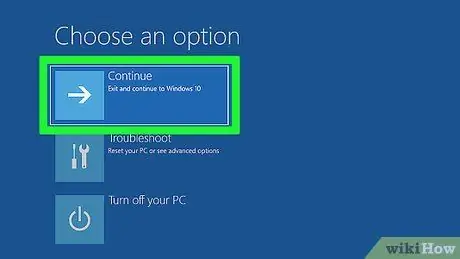
ደረጃ 9. ከተጠየቁ ቀጥልን ጠቅ ያድርጉ።
ወደ ዴስክቶፕ ይወሰዳሉ ፣ አሁን በመደበኛ ሁኔታ መሥራት አለበት።







